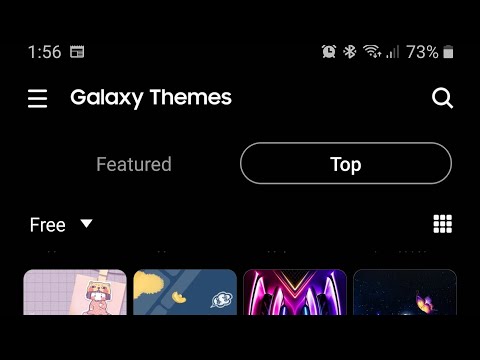
İçerik
- Samsung Galaxy'de bir tema kullanma
- Samsung Galaxy cihazında tema nasıl değiştirilir
- Önerilen okumalar:
- Bizden yardım alın
Samsung Galaxy cihazınızın görünümünü değiştirmek istiyorsanız, bunu yapmanın yeni bir tema seçmekten daha iyi bir yolu yoktur. Tema, düğme yüzleri, simgeler, duvar kağıtları ve renk şemalarından oluşan bir koleksiyondur. Galaxy Temaları uygulamasından seçebileceğiniz birçok tema var ve hatta bazıları ücretsiz! Bu kılavuzdaki adımları izleyerek telefonunuz için bir temayı nasıl kullanacağınızı öğrenin.
Samsung Galaxy'de bir tema kullanma
Gereken süre: 2 dakika.
Galaxy Temaları uygulamasını kullanmadan önce, Samsung hesabınızda oturum açtığınızdan emin olun. Kurulum sırasında bir Samsung hesabı eklediyseniz, artık hazırsınız. Samsung hesabınızı daha önce kaldırdıysanız, şuraya giderek tekrar ekleyebilirsiniz: Ayarlar> Hesaplar ve yedekleme> Hesaplar> Hesap ekle> Samsung.
Samsung hesabınızı hallettikten sonra, bir temayı kullanmaya başlamak için aşağıdaki adımları izleyin.
- Galaxy Temaları uygulamasını açın.
Uygulamalar ekranında Galaxy Temaları uygulamasını bulun. Uygulamayı bulamazsanız, Samsung klasörünü arayın ve oradan Galaxy Temaları'nı açın. Alternatif olarak, Ana ekranınızda boş bir noktaya dokunup basılı tutabilir ve alttaki Temalar'ı seçebilirsiniz.
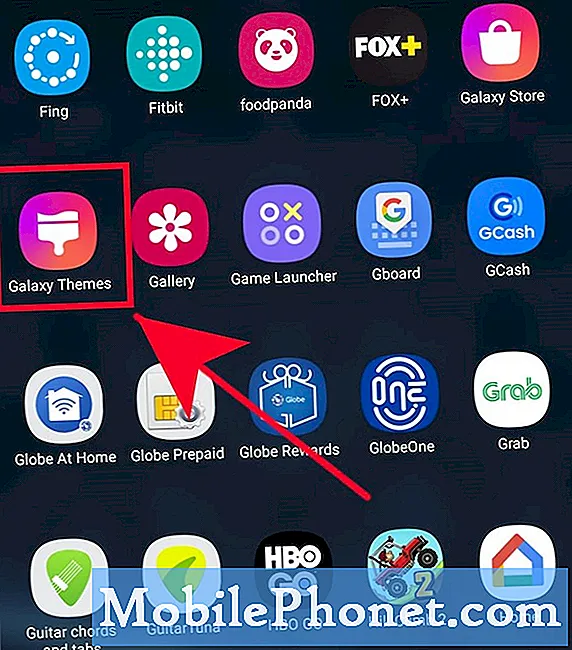
- İstediğiniz temayı bulun.
Öne Çıkanlar ve Üstler'e göz atabileceğiniz iki sekme vardır. Sekmelerin her biri, hangisini seçeceğiniz size kalmış olması için size seçilmiş temalar vermelidir. Beğendiğiniz temayı bulduğunuzda ona dokunun.

- Temayı indirin.
Yeni bir tema satın alıyorsanız, onu almak için iki seçeneğiniz olacaktır: Deneme sürümünü indirin ve öğenin Fiyatı. Önce yeni temayı denemek istiyorsanız Deneme sürümünü indir düğmesine dokunun veya hemen almak istiyorsanız fiyatı seçin. Ücretsiz bir tema kullanmak istiyorsanız, alttaki İndir düğmesine dokunmanız yeterlidir.

- Cihazın indirilmesini bekleyin.
Cihazın temayı indirmesi için birkaç saniye bekleyin.
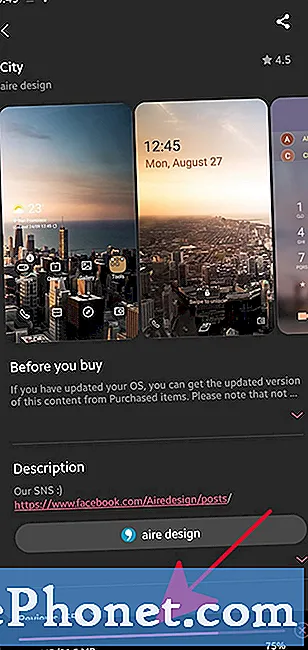
- Yeni temayı yükleyin.
İndirdikten sonra, alttaki Uygula'ya basın.
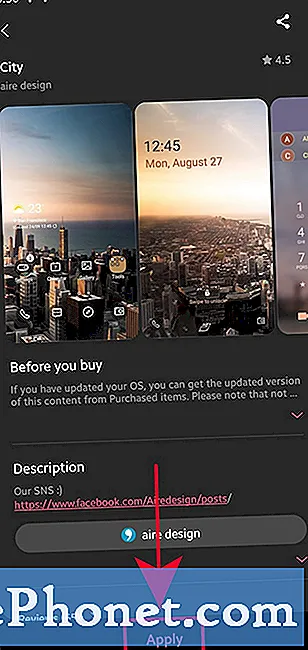
- Kurulumu onaylayın.
İstenirse Uygula seçeneğine basın.

Samsung Galaxy cihazında tema nasıl değiştirilir
Mevcut temaya yeterince sahipseniz ve onu yeni bir şeyle değiştirmek istiyorsanız, bunu yapmak kolaydır. Temayı değiştirmek, basit talimatları takip etmek kadar kolaydır. Yeni bir tema indirebilir veya daha önce sahip olduğunuz bir öncekine geri dönebilirsiniz. İstediğiniz temayı değiştirmek için gereken adımlar şunlardır:
- Ana ekrana gidin.
- Ekrandaki boş bir alana dokunun ve basılı tutun.
- Dokunmak Temalar.
- Daha fazla temayı kontrol etmek için üzerine dokunun. Hepsini gör.
- İstediğiniz temayı seçin.
- Tema hakkında daha fazla ayrıntıyı kontrol edin ve ardından UYGULA düğmesine basın.
- Dokunmak UYGULAMAK tekrar onaylamak için.
Önerilen okumalar:
- Samsung Galaxy Cihazını Fabrika Ayarlarına Sıfırlama (Android 10)
- Android 10 Güncellemesinden Sonra Samsung Audio App Crashes Nasıl Onarılır
- Samsung Cihazında Bir Uygulamadan Çıkmaya Zorlama
- Güvenli Mod ile Samsung'da Bir Virüs Nasıl Kaldırılır
Bizden yardım alın
Telefonunuzla ilgili sorunlar mı yaşıyorsunuz? Bu formu kullanarak bizimle iletişime geçmekten çekinmeyin. Yardım etmeye çalışacağız. Görsel talimatları takip etmek isteyenler için de videolar oluşturuyoruz. Sorun giderme için TheDroidGuy Youtube Kanalımızı ziyaret edin.


